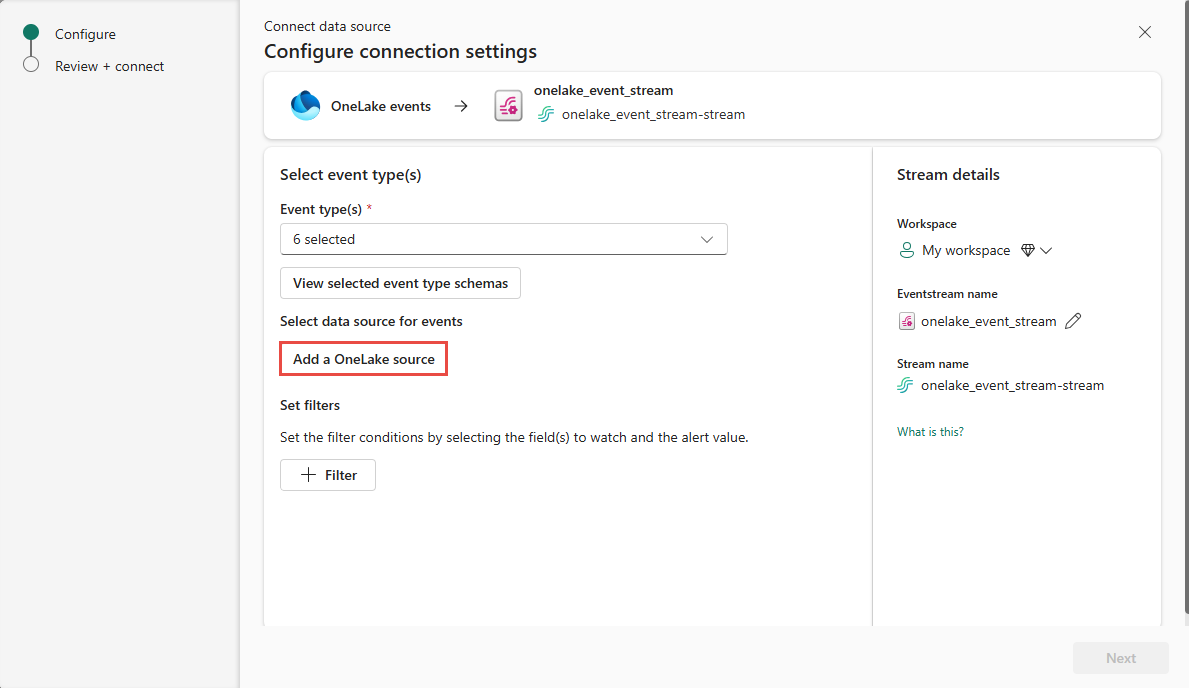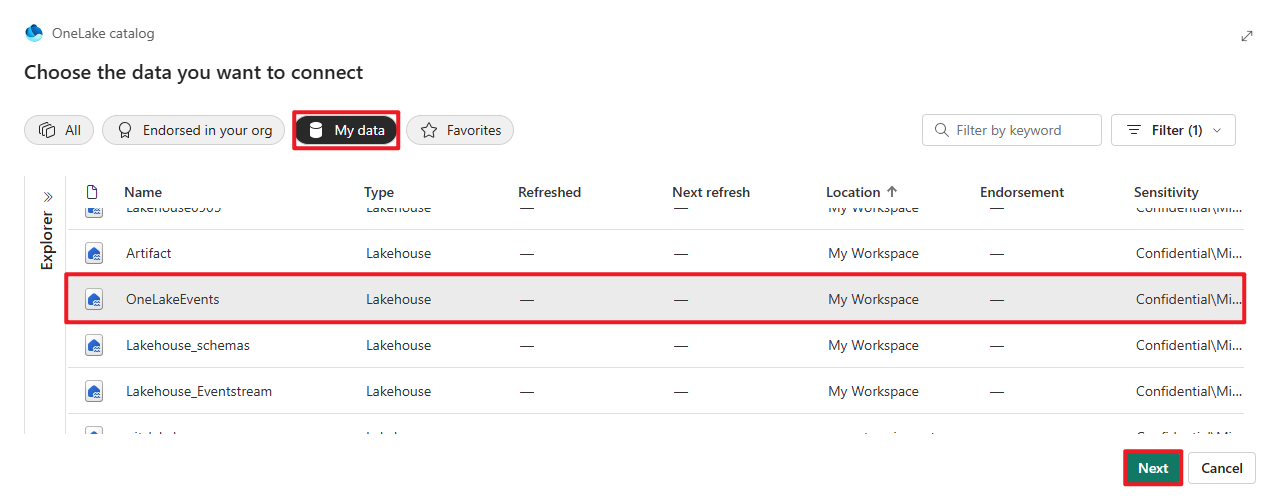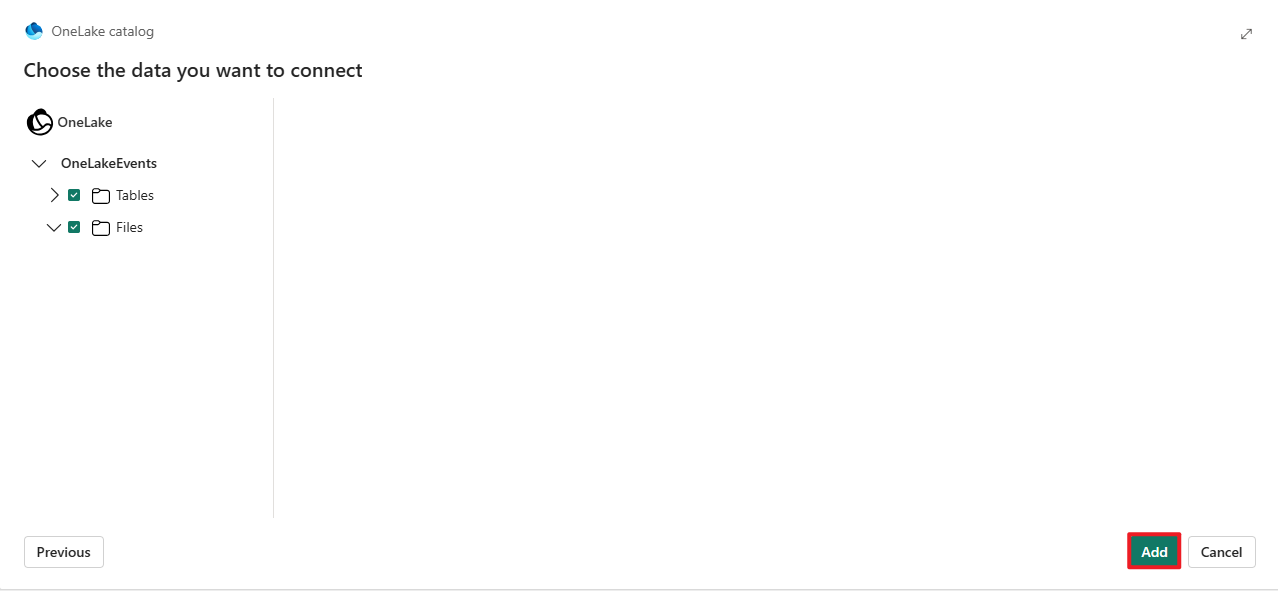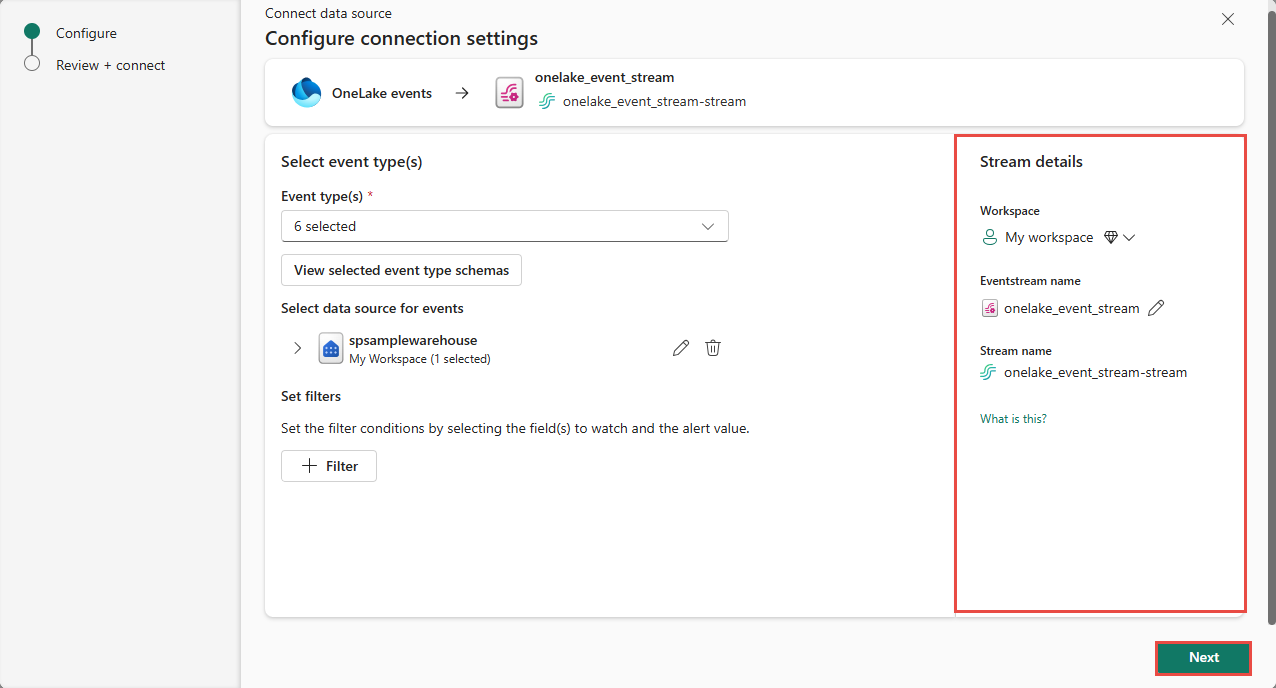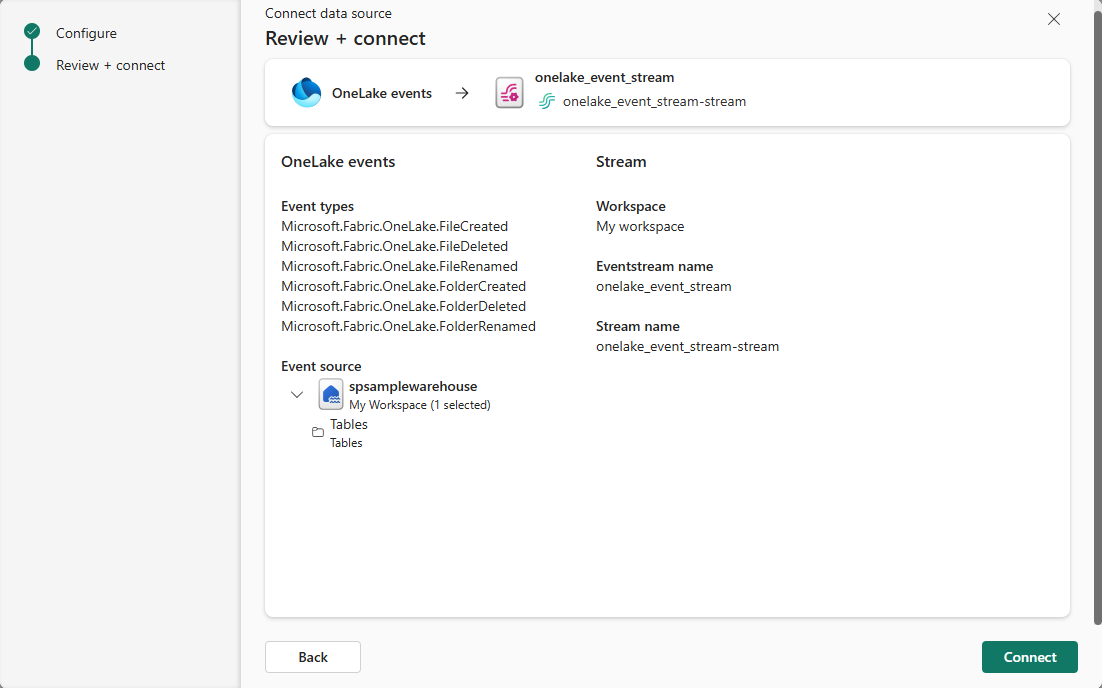Fabric OneLake -tapahtumien lisääminen tapahtumavirtaan (esikatselu)
Tässä artikkelissa kerrotaan, miten voit lisätä Fabric OneLake -tapahtuman lähteen tapahtumavirtaan.
Muistiinpano
Fabric- ja Azure-tapahtumien kuluttamista eventstreamin tai Fabric Activatorin kautta ei tueta, jos tapahtumavirran tai Activatorin kapasiteettialue on seuraavilla alueilla: Saksa, Läntinen keskiosa, South-Central Yhdysvallat, Länsi-Yhdysvallat2, Länsi-Yhdysvallat3, Länsi-Intia.
OneLake-tapahtumien avulla voit tilata muutoksia OneLaken tiedostoihin ja kansioihin ja reagoida näihin muutoksiin reaaliaikaisesti. Fabric-tapahtumavirtojen avulla voit siepata nämä OneLake-tapahtumat, muuntaa niitä ja reitittää ne eri kohteisiin Fabricissa lisäanalyyseja varten. Tämä OneLake-tapahtumien saumaton integrointi Fabric-tapahtumavirtoihin tarjoaa paremman joustavuuden OneLake-tapahtumien valvontaan ja analysointiin.
Tapahtumatyypit
Seuraavassa ovat tuetut OneLake-tapahtumat:
| Tapahtumatyypin nimi | Kuvaus |
|---|---|
| Microsoft.Fabric.OneLake.FileCreated | Käynnistetään, kun tiedosto luodaan tai korvataan OneLakessa. |
| Microsoftin. Fabric.OneLake.FileDeleted | Käynnistetään, kun tiedosto poistetaan OneLakessa. |
| Microsoftin. Fabric.OneLake.FileRenamed | Käynnistetään, kun tiedoston nimi nimetään uudelleen OneLakessa. |
| Microsoft.Fabric.OneLake.FolderCreated | Luotu, kun OneLakessa luodaan kansio. |
| Microsoftin. Fabric.OneLake.FolderDeleted | Käynnistetään, kun OneLakessa poistetaan kansio. |
| Microsoftin. Fabric.OneLake.FolderRenamed | Käynnistetään, kun kansio nimetään uudelleen OneLakessa. |
Edellytykset
- Voit käyttää työtilaa Fabric-kapasiteetin käyttöoikeustilassa (tai) kokeiluversion käyttöoikeustilassa Osallistuja-oikeudella tai sitä korkeammilla käyttöoikeuksilla.
- Luo tapahtumaketjun, jos sinulla ei vielä ole tapahtumavirtaa.
Fabric OneLake -tapahtumien lisääminen lähteeksi
Jos et ole vielä lisännyt lähdettä tapahtumavirtaan, valitse Käytä ulkoista lähdettä -ruutua.
Jos lisäät lähteen jo julkaistuun tapahtumavirtaan, siirry Muokkaa -
Etsi ja valitse Valitse tietolähde -sivulta YhdistäOneLake -tapahtumien.
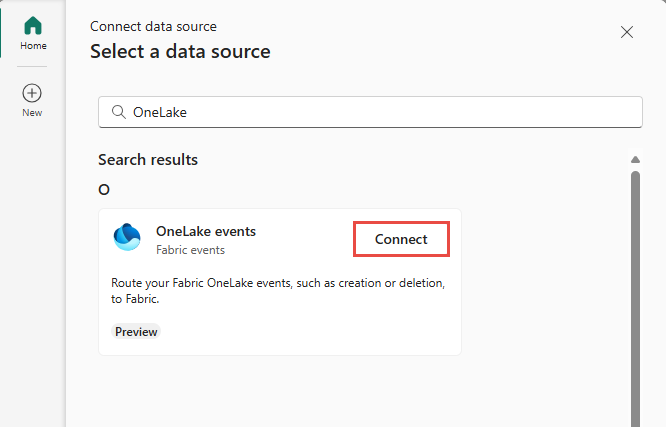
Fabric OneLake -tapahtumien määrittäminen ja siihen yhdistäminen
Valitse Yhdistä -
sivulta tapahtumatyyppien tapahtumatyypit, joita haluat valvoa. Tämä vaihe on valinnainen. Jos haluat nähdä tapahtumatyyppien rakenteet, valitse Näytä valitun tapahtumatyypin rakenteet. Jos valitset sen, selaa tapahtumien rakenteet ja siirry sitten takaisin edelliselle sivulle valitsemalla yläreunasta taaksepäin osoittava nuolipainike.
Valitse Lisää OneLake-lähde - kohdasta Valitse tietolähde tapahtumille.
Valitse yhdistävät tiedot:
Voit tarkastella kaikkia käytettävissä olevia tietolähteitä tai vain tietolähteitäsi (Omat tiedot) tai suosikkitietolähteitäsi yläreunan luokkapainikkeilla. Voit etsiä tiettyä lähdettä käyttämällä Suodata avainsanan mukaan -tekstiruutua. Voit myös käyttää Filter -painiketta suodattaaksesi resurssin tyypin mukaan (KQL-tietokanta, Lakehouse, SQL-tietokanta, varasto). Seuraavassa esimerkissä käytetään Omat tiedot -vaihtoehtoa.
Valitse tietolähde luettelosta.
Valitse sivun alareunasta Seuraava.
Valitse kaikki taulukot tai tietty taulukko, josta olet kiinnostunut, ja valitse sitten Lisää.
Nyt voit Määritä yhteysasetukset -sivulla lisätä suodattimia suodatusehtojen määrittämiseksi valitsemalla seurattavat kentät ja ilmoituksen arvon. Suodattimen lisääminen:
Valitse sitten sivun alareunasta Seuraava.
Tarkista Tarkista ja yhdistä -sivulla asetukset ja valitse Lisää.
Muistiinpano
Yhden tapahtumavirran lähteiden ja kohteiden enimmäismäärä on 11.
Näytä päivitetty tapahtumavirta
Kun yhteys on luotu, näet Fabric OneLake -tapahtumien lähteen lisättynä tapahtumavirtaasi Muokkaa-tilassa. Valitse Julkaise, niin voit julkaista tapahtumavirran ja siepata OneLake-tapahtumat.
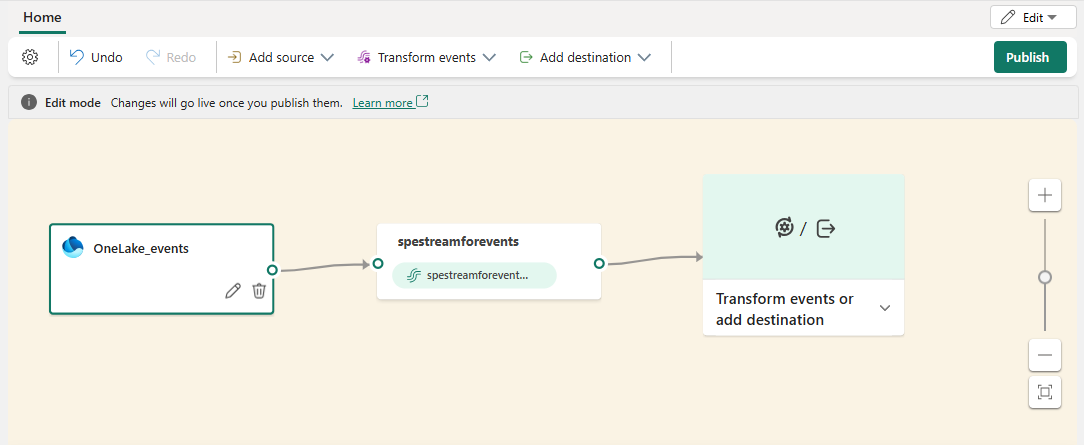
Muistiinpano
Varmista ennen tapahtuman muuntamisen tai reitityksen jatkamista, että OneLake-tapahtumat on käynnistetty ja lähetetty onnistuneesti tapahtumavirtaan.
Jos haluat muuntaa Fabric OneLake -tapahtumia, avaa tapahtumavirtasi ja valitse työkalurivin Muokkaa -
ja syötä Muokkaa-tilaa . Sen jälkeen voit lisätä toimintoja Fabric OneLake -tapahtumien muuntamiseksi tai niiden ohjaamiseksi Lakehousen tapaiselle kohdesijainnille.
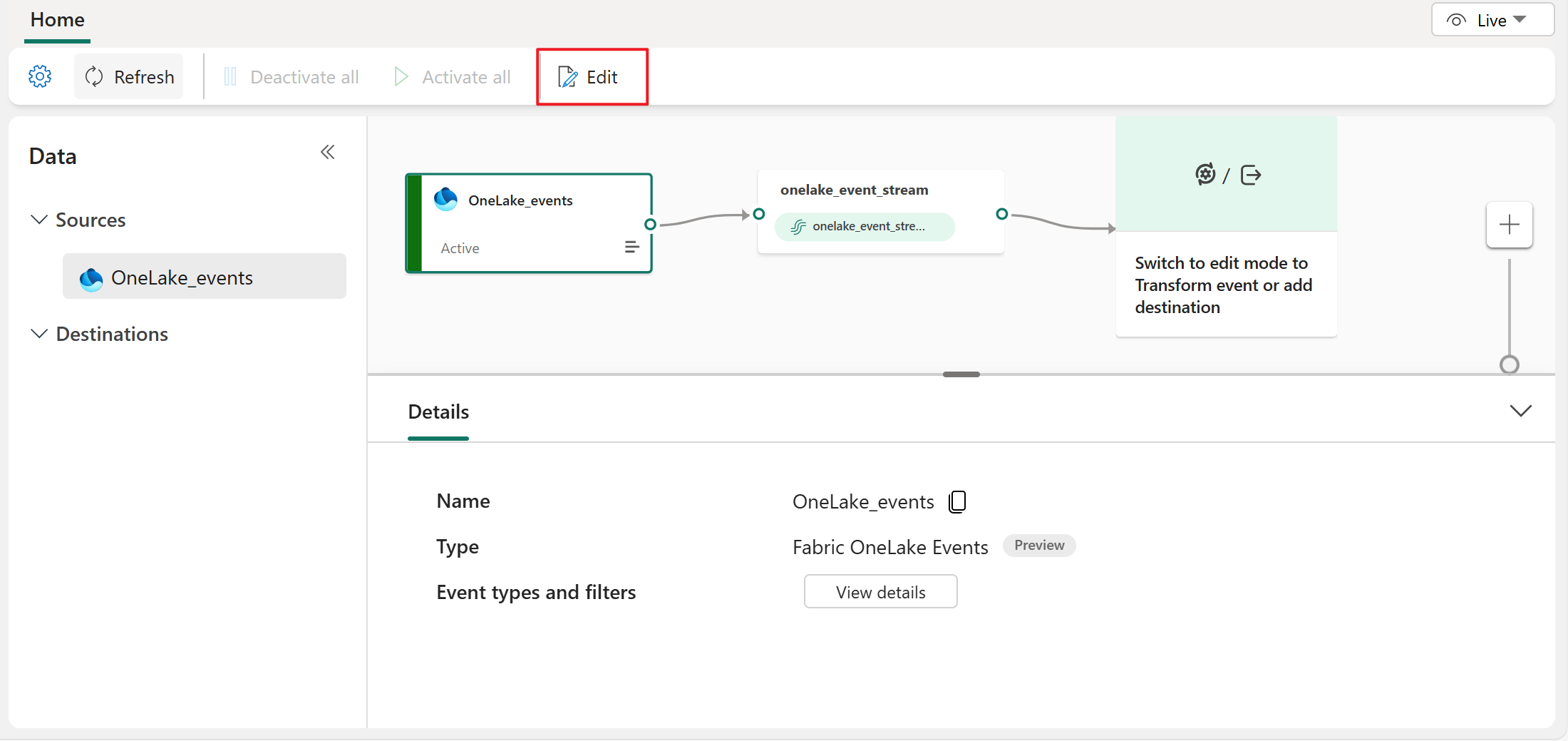
Tunnetut rajoitukset
- Tällä hetkellä virhesanomat eivät ole käytettävissä, kun erillisissä tapahtumalähteissä ilmenee virhe.
- Tällä hetkellä Tietojen esikatselu -ominaisuus ei ole käytettävissä erillisille tapahtumalähteille.
Aiheeseen liittyvä sisältö
- Azure Blob -säilön tapahtumien
- Luo tapahtumavirtoja erillisille tapahtumille